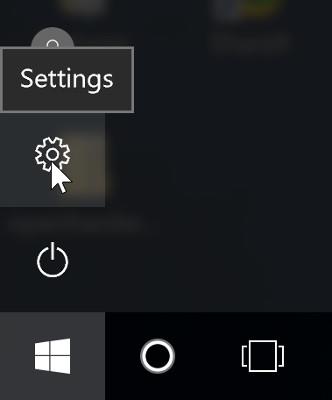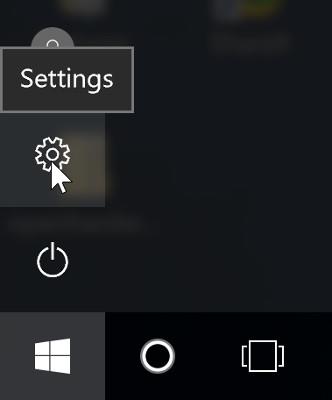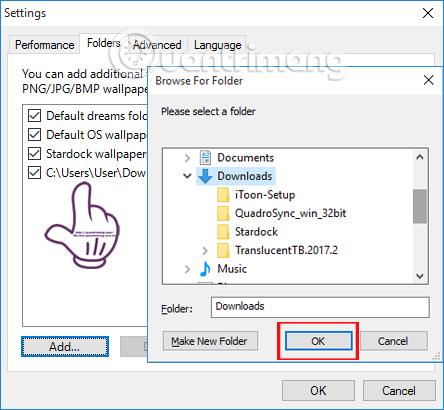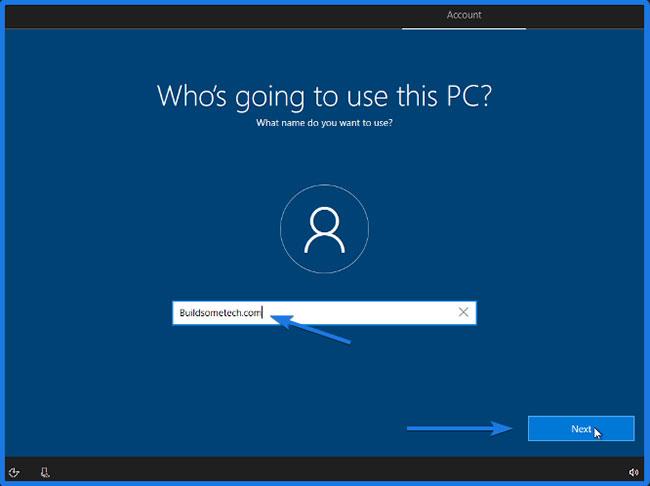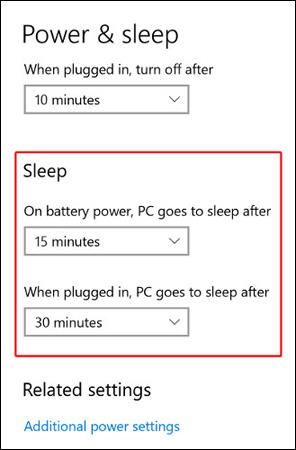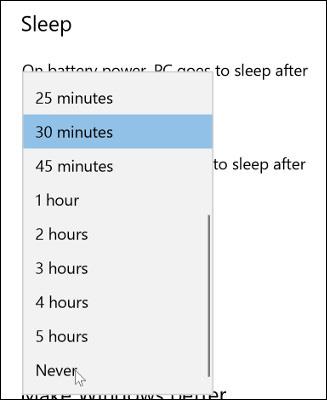Поставянето на компютъра в състояние на заспиване или заключване е един от начините за максимално спестяване на батерията на компютъра и Windows 10 автоматично активира този режим, когато компютърът не се използва. Някои потребители обаче искат системата им да работи постоянно. И така, как да деактивирате тази функция? Следвайте статията, за да разберете как да го направите!
Изключете режима на заспиване
За да деактивираме този режим, трябва да имаме достъп до опциите за захранване на операционната система. Първо щракнете върху бутона Старт в долния ляв ъгъл на екрана. Потърсете иконата на зъбно колело вляво с име Настройки и щракнете върху нея.
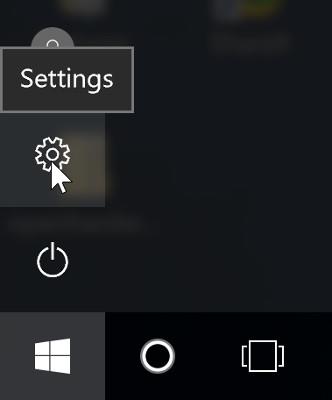
Ще се отвори прозорец и ще покаже различни опции. Щракнете върху Избор на система.
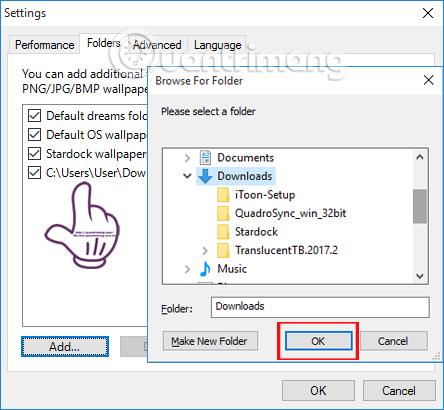
Отляво има списък с няколко категории. Намерете и щракнете върху Захранване и заспиване .
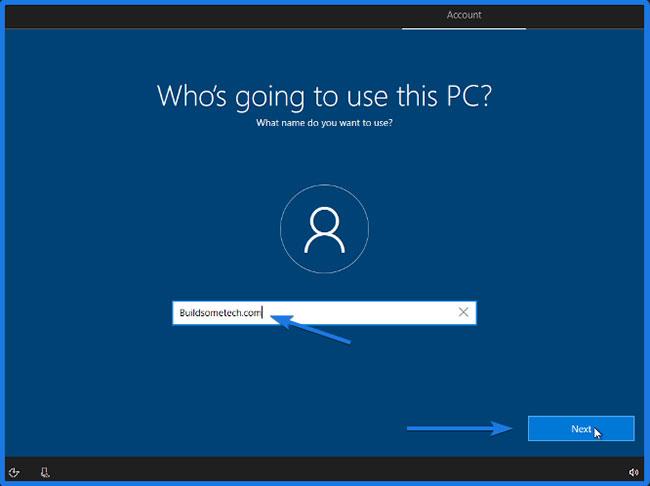
От дясната страна ще видите няколко опции за пестене на енергия. Изберете Заспиване.
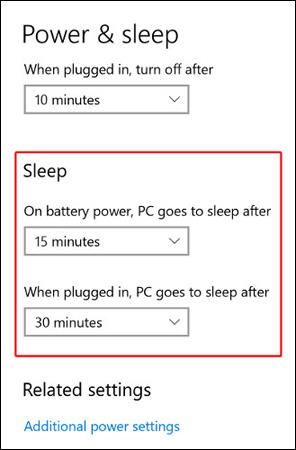
Може да видите различни опции за време на заспиване на различни компютри. Всички обаче имат опция Никога, за да попречат на компютъра да заспи напълно. Ако използвате лаптоп, можете да го настроите никога да не заспива, когато е включен, но да спи, когато е на батерия, за да пести енергия.
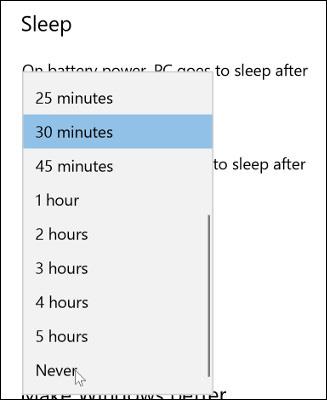
Това е направено! Сега вашият компютър винаги ще бъде в работно състояние.
Приложения на трети страни
Ако не можете да изпълните стъпките за персонализиране по-горе, може да използвате акаунт, чиито настройки са заключени, като например работния ви компютър. Решението е, че можете да използвате приложения на трети страни като Don't Sleep или Caffeine, например.
Приложение Don't Sleep
Изтеглете Don't Sleep
Това е преносимо приложение - което означава, че не е необходимо да го инсталирате, за да го стартирате, но ви позволява да го запишете на вашата памет и да го стартирате на всяко устройство. Това ще бъде полезен инструмент, ако искате да го използвате на няколко компютъра.
За да използвате, просто трябва да стартирате изпълнимия файл и да следвате инструкциите.
Приложение на кофеин
Изтеглете кофеин
Подобно на Don't Sleep, Caffeine също е леко, преносимо приложение, което предотвратява автоматичния режим на заспиване в Windows 10.
Изпълнението на Caffeine е изключително просто, просто трябва да изтеглите, извлечете и стартирате изпълнимия файл.
Сега можете лесно да персонализирате режима на заспиване. Надявам се тази статия да ви помогне.